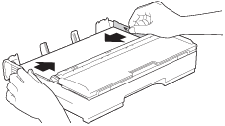MFC-J5320DW
FAQ e Risoluzione dei problemi |
Inceppamento carta
Si prega di attenersi alla seguente procedura per eliminare il messaggio Inceppamento Carta.
Per i modelli con funzioni FAX:
Prima di scollegare la macchina dalla presa di corrente, è possibile trasferire i fax che vengono memorizzati nella memoria al vostro PC o un altro apparecchio fax in modo da non perdere alcun messaggio importante. Clicca qui per vedere come inoltrare un fax ad un altro apparecchio fax .
- Scollegare l'apparecchio Brother dalla presa di alimentazione (presa elettrica).
-
Se il supporto ribaltabile carta risulta aperto, chiuderlo, quindi richiudere il supporto carta. Estrarre completamente il vassoio carta (1) dalla macchina.
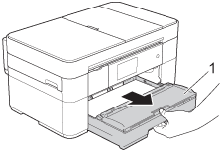
- Se il display della macchina (denominato touchscreen) mostra Inceppamento carta [posteriore] , Passare al punto 8. .
-
Estrarre lentamente la carta inceppata.
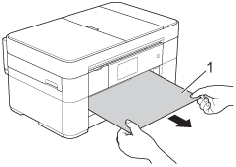
-
Sollevare il Flap della carta inceppata, e rimuovere la carta inceppata.
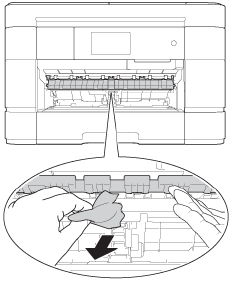
-
Assicurarsi di guardare con attenzione l'interno della macchina nelle parti sopra e sotto per evitare che la carta inceppata rimaga sul Flap.
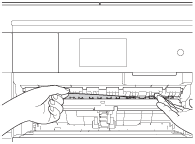
-
Inserire il Vassoio carta nella macchina.
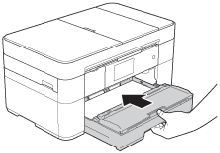
-
Effettuare una delle seguenti operazioni:
- Se il touchscreen mostra Inceppamento carta [anteriore] , Passare al punto 12. .
- Se il touchscreen mostra Inceppamento carta [anteriore, posteriore] , andare al PUNTO 8 .
-
Aprire il coperchio posteriore per rimuovere inceppamenti (1) sul retro della macchina.

-
Aprire il coperchio anteriore (1).
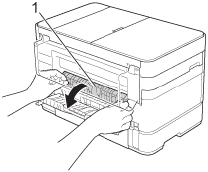
-
Estrarre la carta inceppata dall'apertura del vassoio carta.
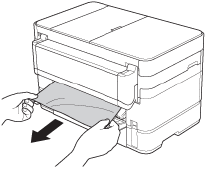
-
Chiudere il coperchio della carta. Assicurarsi che il coperchio sia chiuso completamente.
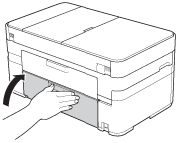
-
Controllare all'interno della macchina.
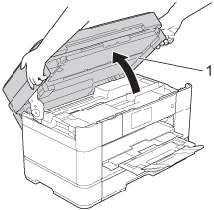
- Con entrambe le mani, utilizzare le maniglie poste ai lati dell'apparecchio per sollevare il coperchio dello scanner (1) in posizione di apertura.
-
Spostare la testina di stampa (se necessario) per estrarre la carta rimanente in questo settore. Assicurarsi che dei pezzi di carta non vengono lasciati negli angoli della macchina (1) e (2).
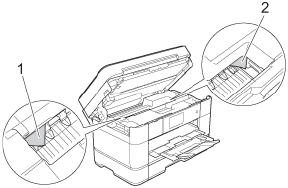
Scollegare l'apparecchio dall' alimentazione eletrica prima di spostare la testina di stampa con la mano.
-
Se la testina di stampa si trova nell'angolo destro come mostrato in figura sotto, non è possibile spostare la testina di stampa. Collegare nuovamente il cavo di alimentazione. Tenere premuto
 (Annulla) fino a quando la testina di stampa si sposta al centro. Quindi scollegare l'apparecchio dalla rete fonte ed estrarre la carta.
(Annulla) fino a quando la testina di stampa si sposta al centro. Quindi scollegare l'apparecchio dalla rete fonte ed estrarre la carta.
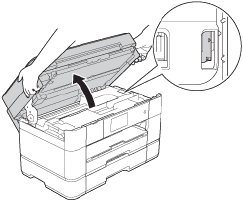
- Se l'inchiostro dovesse macchiare la pelle o gli indumenti, lavare immediatamente con sapone o detergente.
-
Chiudere con delicatezza il Coperchio dello scanner utilizzando gli incavi per le dita posti sui Lati.
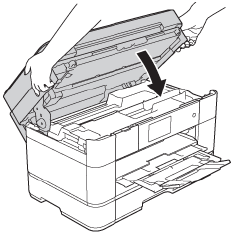
-
Tenendo il vassoio carta in posizione, estrarre il supporto carta (1) fino ad avvertire uno scatto, quindi aprire il supporto uscita carta ribaltabile (2).
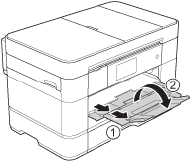
NON utilizzare il supporto ribaltabile carta per carta di formato Legal. (disponibile solo per alcuni paesi.)
- Collegare l'apparecchio Brother alla presa di alimentazione (presa elettrica).
- Verificare che il messaggio di errore venga cancellato.
Se il messaggio di errore continua un essere visualizzato, clicca qui per vedere le informazioni per il messaggio di errore "Carta inceppata" dopo aver rimosso la carta inceppata.
Per evitare futuri inceppamenti della carta, regolare le guide carta.